MATLAB实验报告
基于matlab的实验报告

基于matlab的实验报告实验报告:基于MATLAB 的实验一、实验目的通过使用MATLAB 软件,掌握如何进行数据分析、图像处理、算法实现等一系列实验操作,提高实验者的实践能力和动手能力。
二、实验原理MATLAB 是一种在科学计算和技术开发领域广泛应用的计算机软件。
它能进行矩阵计算、绘制函数和数据图像、实现算法以及进行数据分析等。
通过掌握MATLAB 的使用,能够快速、高效地解决各种科学和工程问题。
三、实验内容1. 数据分析:使用MATLAB 的数据分析工具进行数据的导入、处理和分析。
2. 图像处理:利用MATLAB 的图像处理工具包对图像进行滤波、增强、分割等操作。
3. 算法实现:使用MATLAB 实现常用的算法,如排序、搜索、图像压缩等。
四、实验步骤1. 数据分析:(1)使用MATLAB 的读取数据函数将数据导入MATLAB 环境中。
(2)利用MATLAB 的数据处理函数进行数据清洗和预处理。
(3)使用MATLAB 的统计工具进行数据分析,如求平均值、标准差等。
(4)利用MATLAB 的绘图函数将分析结果可视化。
2. 图像处理:(1)使用MATLAB 的读取图像函数将图像导入MATLAB 环境中。
(2)利用MATLAB 的图像处理工具包进行滤波操作,如均值滤波、中值滤波等。
(3)使用MATLAB 的图像增强函数对图像进行锐化、变换等操作。
(4)利用MATLAB 的图像分割算法对图像进行分割。
3. 算法实现:(1)使用MATLAB 编写排序算法,如冒泡排序、快速排序等。
(2)使用MATLAB 编写搜索算法,如二分查找、线性搜索等。
(3)使用MATLAB 实现图像压缩算法,如离散余弦变换(DCT)。
五、实验结果实验中,我们使用MATLAB 完成了数据分析、图像处理和算法实现的一系列实验操作。
通过数据分析,我们成功导入了数据并对其进行了清洗和预处理,最后得到了数据的统计结果。
在图像处理方面,我们对图像进行了滤波、增强和分割等操作,最终得到了处理后的图像。
matlab实验报告
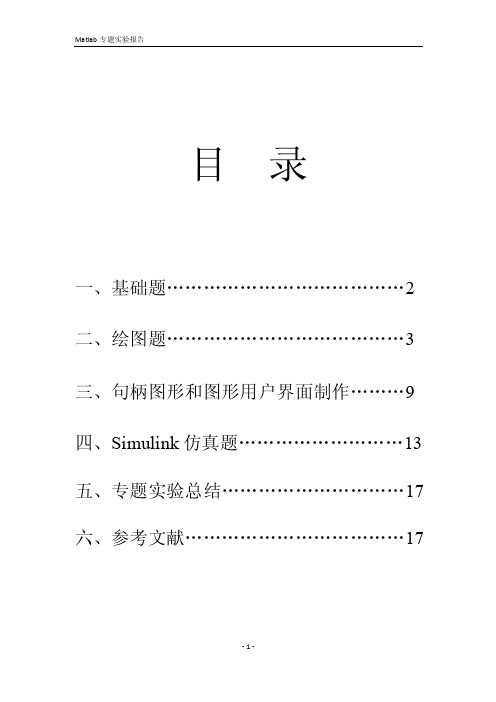
目录一、基础题 (2)二、绘图题 (3)三、句柄图形和图形用户界面制作 (9)四、Simulink仿真题 (13)五、专题实验总结 (17)六、参考文献 (17)一.基础题实验目的:1、掌握数组的创建和寻访;2、掌握MA TLAB 数组的运算;3、熟悉MA TLAB 关系操作和逻辑操作;4、掌握函数的调用。
实验要求:1、熟练掌握数组运算;2、熟悉MA TLAB 的各种数据类型及函数调用;3、初步了解M 文件及其编写、调试与运行。
实验内容:某公司投资2000万元建成一条生产线。
投产后,在时刻t 的追加成本和追加收益分别为G(t)= (百万元/年), H(t)= (百万元/年)。
试确定该生产线在合适何时停产可获最大利润?最大利润是多少?解:构造函数f(t)=H(t)-G(t)=13-t-3t 2/3=0 ;令t 1/3=x,则f(t)=-t 3-3t 2+13 可得矩阵P=[-1,-3,0,13]求最佳生产时间的源程序如下:p=[-1,-3,0,13]; x=roots(p); t=x.^3运行结果如下: t =3.6768 +21.4316i 3.6768 -21.4316i4.6465考虑到实际情况,显然两个虚数根应该舍掉。
所以将t=4.6425带入,求积分。
代码:t=4.6465; x=0:0.01:t;y=13-x-3*x.^(2/3); trapz(x,y)运行结果: ans =26.32083/225tt ++3/218t-结论:比较以上三组数据,可知最佳生产时间t=4.6465年,可获得的最大收益为 26.3208(百万元/年)。
减去20(百万元)投资,可得最终利润为6.3208(百万元)。
二.作图题实验目的:1、进一步熟悉M 文件调试过程;2、熟练掌握MA TLAB 二维、三维图形的绘制;3、掌握图形的修饰; 实验要求:1、进一步熟悉和掌握MA TLAB 的编程及调试;2、掌握二维、三维图形的绘制;3、掌握图形交互指令的使用;实验内容:1、二维绘图: (1)函数)sin(2x ey x-=,求:a. 绘制[0 ,8]区间内的图形,加注x,y 轴及图形名称;b. 最大值和最小值;c. 零值;求解:a、命令:ezplot('2*exp(-x)*sin(x)',[0,8]) %绘图title(f) , xlabel('x') ,ylabel('y') %加轴名及图名图像:b、先求最小值:从图像上可以看出,在[3,4]之间有最小值,所以命令:[xmin,fmin]=fminbnd(f,3,4)Hold onPlot(xmin,fmin)运行结果:xmin =3.9270 fmin =-0.0279增加一句标注: text(xmin,fmin,'(3.9270,-0.0279)')求最小值求最大值分析:要求最大值,即为求y=-f(x)的最小值,从图像上可以看出,在[0,2]之间有最大值命令:f=inline('-2*exp(-x)*sin(x)') ezplot(f,[0,8][xmin,fmin]=fminbnd(f,0,2) hold onplot(xmin,fmin,'*') Hold onPlot(xmin,fmin)运行结果: xmin = 0.7854 fmin = -0.6448增加标注:text(xmin,fmin,'(0.7854,-0.6448)')(如上图)综上可知:fmax= 0.6448 fmin= -0.0279c 、为了便于观察,首先增加一条直线y=0 命令:hold onezplot('0',[0,8])图像:0123456780.10.20.30.40.50.60.7x2 exp(-x) sin(x)由图像可以看出,在x=0,x=3,x=6附近有零点,所以命令及运行结果如下:fzero(f,0) %求在x=0附近的零点 ans = 0fzero(f,3) %求在x=3附近的零点 ans =3.1416fzero(f,6) %求在x=6附近的零点 ans =6.2832所以零点有三个分别为:x 1=0 x 2=3.1416 x 3=6.2832(2)在同一个画面上建立几个坐标系, 用subplot(m,n,p)命令;把一个画面分成m×n 个图形区域, p 代表当前的区域号,在每个区域中分别画一个图(函数为:;cos sin 2;cos ;sin x x u x z x y ===xxv cos sin =); 命令:>> subplot(2,2,1)>> ezplot('sin(x)',[-2*pi,2*pi]) >> subplot(2,2,2)>> ezplot('cos(x)',[-2*pi,2*pi]) >> subplot(2,2,3)>> ezplot('2*sin(x)*cos(x)',[-2*pi,2*pi]) >> subplot(2,2,4)>> ezplot('sin(x)/cos(x)',[-2*pi,2*pi])图像:2、三维绘图:(1)绘制[-8 8]区间内函数2222)sin(),(yx y x y x f ++=的三维网格曲面图,给该图加上标题;(2)绘制[-8 8]区间内单叶双曲面 125169222=-+z y x 的三维网格曲面图,给该图加上标题;(3) 求函数 f(x,y) = 3x 2+10y 2+3xy-3x +2y 在原点附近的一个极小值点和极小值;作函数 f(x,y)在|x|<2, |y|<1内的图;解:(1)命令:ezsurf('sin(sqrt(x^2+y^2))/sqrt(x^2+y^2)',[-8,8])title('f=sin(sqrt(x^2+y^2))/sqrt(x^2+y^2)')图像:(2)命令:xa=-8:0.2:8; ya=xa;[x,y]=meshgrid(xa,ya); a=3;b=4;c=5;z1=sqrt(c.^2*(x.^2/(a.^2)+y.^2/(b.^2)-1)); z2=-sqrt(c.^2*(x.^2/(a.^2)+y.^2/(b.^2)-1)); surf(x,y,real(z1)) hold on ;surf(x,y,real(z2)) shading interp图像:(3)求极值点命令:>> f=inline('3*x(1)^2+10*x(2)^2+3*x(1)*x(2)-3*x(1)+2*x(2)')f =Inline function:f(x) = 3*x(1)^2+10*x(2)^2+3*x(1)*x(2)-3*x(1)+2*x(2)>> [x,fval]=fminsearch(f,[0,0])运行结果:x = 0.5946 -0.1892fval = -1.0811所以原点附近的极小值点为(0.5946,-0.1892),极小值为:-1.0811 绘图命令:>> x=-2:0.1:2;>> y=-1:0.1:1;>> [xx,yy]=meshgrid(x,y);>> zz=3.*xx.^2+10.*yy.^2+3.*xx.*yy-3.*xx+2.*yy>> surf(xx,yy,zz)图像:三、句柄图形和图形用户界面制作实验目的:1、熟悉句柄图形体系的对象树结构;2、熟练掌握句柄图形体系的对象属性的创建、设置、查询;3、熟练掌握句柄的获取;4、熟练掌握图形用户界面(GUI)的制作;实验要求:1、会获取和显示图形对象的句柄;2、会设置菜单和子菜单;3、会设置用户控件;实验内容:利用底层绘图指令绘制一条余弦曲线。
程序设计实验报告(matlab)

程序设计实验报告(matlab)实验一: 程序设计基础实验目的:初步掌握机器人编程语言Matlab。
实验内容:运用Matlab进行简单的程序设计。
实验方法:基于Matlab环境下的简单程序设计。
实验结果:成功掌握简单的程序设计和Matlab基本编程语法。
实验二:多项式拟合与插值实验目的:学习多项式拟合和插值的方法,并能进行相关计算。
实验内容:在Matlab环境下进行多项式拟合和插值的计算。
实验方法:结合Matlab的插值工具箱,进行相关的计算。
实验结果:深入理解多项式拟合和插值的实现原理,成功掌握Matlab的插值工具箱。
实验三:最小二乘法实验目的:了解最小二乘法的基本原理和算法,并能够通过Matlab进行计算。
实验内容:利用Matlab进行最小二乘法计算。
实验方法:基于Matlab的线性代数计算库,进行最小二乘法的计算。
实验结果:成功掌握最小二乘法的计算方法,并了解其在实际应用中的作用。
实验六:常微分方程实验目的:了解ODE的基本概念和解法,并通过Matlab进行计算。
实验内容:利用Matlab求解ODE的一阶微分方程组、变系数ODE、高阶ODE等问题。
实验方法:基于Matlab的ODE工具箱,进行ODE求解。
实验结果:深入理解ODE的基本概念和解法,掌握多种ODE求解方法,熟练掌握Matlab的ODE求解工具箱的使用方法。
总结在Matlab环境下进行程序设计实验,使我对Matlab有了更深刻的认识和了解,也使我对计算机科学在实践中的应用有了更加深入的了解。
通过这些实验的学习,我能够灵活应用Matlab进行各种计算和数值分析,同时也能够深入理解相关的数学原理和算法。
这些知识和技能对我未来的学习和工作都将有着重要的帮助。
MATLAB实验报告
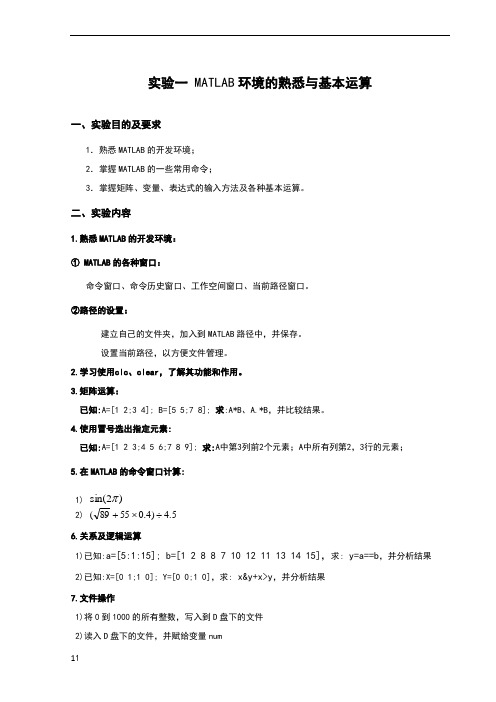
v1.0 可编辑可修改实验一 MATLAB 环境的熟悉与基本运算一、实验目的及要求1.熟悉MATLAB 的开发环境; 2.掌握MATLAB 的一些常用命令;3.掌握矩阵、变量、表达式的输入方法及各种基本运算。
二、实验内容1.熟悉MATLAB 的开发环境: ① MATLAB 的各种窗口:命令窗口、命令历史窗口、工作空间窗口、当前路径窗口。
②路径的设置:建立自己的文件夹,加入到MATLAB 路径中,并保存。
设置当前路径,以方便文件管理。
2.学习使用clc 、clear ,了解其功能和作用。
3.矩阵运算:已知:A=[1 2;3 4]; B=[5 5;7 8]; 求:A*B 、A.*B ,并比较结果。
4.使用冒号选出指定元素:已知:A=[1 2 3;4 5 6;7 8 9]; 求:A 中第3列前2个元素;A 中所有列第2,3行的元素; 5.在MATLAB 的命令窗口计算: 1) )2sin(π2) 5.4)4.05589(÷⨯+ 6.关系及逻辑运算1)已知:a=[5:1:15]; b=[1 2 8 8 7 10 12 11 13 14 15],求: y=a==b ,并分析结果 2)已知:X=[0 1;1 0]; Y=[0 0;1 0],求: x&y+x>y ,并分析结果 7.文件操作1)将0到1000的所有整数,写入到D 盘下的文件 2)读入D 盘下的文件,并赋给变量num8.符号运算1)对表达式f=x 3-1 进行因式分解2)对表达式f=(2x 2*(x+3)-10)*t ,分别将自变量x 和t 的同类项合并 3)求3(1)xdz z +⎰三、实验报告要求完成实验内容的3、4、5、6、7、8,写出相应的程序、结果实验二 MATLAB 语言的程序设计一、实验目的1、熟悉 MATLAB 程序编辑与设计环境2、掌握各种编程语句语法规则及程序设计方法3、函数文件的编写和设计4、了解和熟悉变量传递和赋值二、实验内容1.编写程序,计算1+3+5+7+…+(2n+1)的值(用input 语句输入n 值)。
matlab实验报告
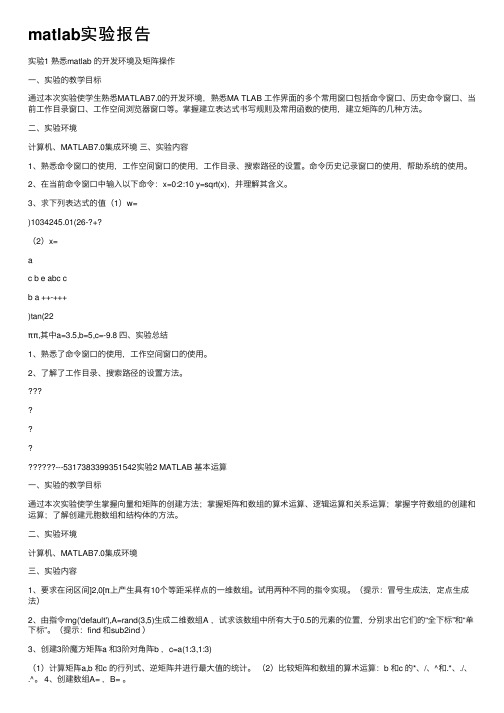
matlab实验报告实验1 熟悉matlab 的开发环境及矩阵操作⼀、实验的教学⽬标通过本次实验使学⽣熟悉MATLAB7.0的开发环境,熟悉MA TLAB ⼯作界⾯的多个常⽤窗⼝包括命令窗⼝、历史命令窗⼝、当前⼯作⽬录窗⼝、⼯作空间浏览器窗⼝等。
掌握建⽴表达式书写规则及常⽤函数的使⽤,建⽴矩阵的⼏种⽅法。
⼆、实验环境计算机、MATLAB7.0集成环境三、实验内容1、熟悉命令窗⼝的使⽤,⼯作空间窗⼝的使⽤,⼯作⽬录、搜索路径的设置。
命令历史记录窗⼝的使⽤,帮助系统的使⽤。
2、在当前命令窗⼝中输⼊以下命令:x=0:2:10 y=sqrt(x),并理解其含义。
3、求下列表达式的值(1)w=)1034245.01(26-?+?(2)x=ac b e abc cb a ++-+++)tan(22ππ,其中a=3.5,b=5,c=-9.8 四、实验总结1、熟悉了命令窗⼝的使⽤,⼯作空间窗⼝的使⽤。
2、了解了⼯作⽬录、搜索路径的设置⽅法。
---5317383399351542实验2 MATLAB 基本运算⼀、实验的教学⽬标通过本次实验使学⽣掌握向量和矩阵的创建⽅法;掌握矩阵和数组的算术运算、逻辑运算和关系运算;掌握字符数组的创建和运算;了解创建元胞数组和结构体的⽅法。
⼆、实验环境计算机、MATLAB7.0集成环境三、实验内容1、要求在闭区间]2,0[π上产⽣具有10个等距采样点的⼀维数组。
试⽤两种不同的指令实现。
(提⽰:冒号⽣成法,定点⽣成法)2、由指令rng('default'),A=rand(3,5)⽣成⼆维数组A ,试求该数组中所有⼤于0.5的元素的位置,分别求出它们的“全下标”和“单下标”。
(提⽰:find 和sub2ind )3、创建3阶魔⽅矩阵a 和3阶对⾓阵b ,c=a(1:3,1:3)(1)计算矩阵a,b 和c 的⾏列式、逆矩阵并进⾏最⼤值的统计。
(2)⽐较矩阵和数组的算术运算:b 和c 的*、/、^和.*、./、.^。
初识MATLAB的实验报告

初识MATLAB的实验报告1. 引言MATLAB(Matrix Laboratory)是一种高级的技术计算环境和编程语言。
它具有强大的矩阵计算能力和丰富的科学和工程绘图功能,被广泛应用于各个领域的科研与工程实践中。
本实验旨在初步了解MATLAB的基本语法和功能,通过实际操作加深对MATLAB编程的理解。
2. 实验目的1. 掌握MATLAB的安装和基本使用方法;2. 学习MATLAB中的常用数学函数和操作;3. 了解MATLAB绘图功能并能够绘制简单的图形。
3. 实验步骤3.1 MATLAB安装首先,在官方网站(3.2 MATLAB入门3.2.1 MATLAB语法MATLAB的语法类似于其他常见的编程语言,每个语句以分号结尾。
在MATLAB 中,可以直接进行基本的数学运算,例如加减乘除、指数、对数等。
通过以下代码可以计算两个变量的和并将结果打印出来:matlaba = 10;b = 20;sum = a + b;disp(sum);3.2.2 MATLAB变量在MATLAB中,可以创建和操作各种类型的变量,例如数值、字符串、矩阵等。
以下代码演示了如何创建一个矩阵:matlabmatrix = [1, 2, 3; 4, 5, 6; 7, 8, 9];disp(matrix);3.2.3 MATLAB函数MATLAB提供了许多内置的数学函数,可以直接调用。
以下代码演示了如何计算正弦函数值并打印结果:matlabx = pi/4;y = sin(x);disp(y);3.3 MATLAB绘图MATLAB具有强大的绘图功能,可以绘制各种图形,如曲线、散点图、柱状图等。
以下代码演示了如何绘制一个简单的正弦曲线:matlabx = linspace(0, 2*pi, 100);y = sin(x);plot(x, y);xlabel('x');ylabel('y');title('Sine Curve');4. 实验结果与分析在完成上述实验步骤后,我们成功安装了MATLAB,并学习了基本的语法、变量和函数的使用方法。
matlab实验报告总结

matlab实验报告总结1.求一份matlab的试验报告计算方法试验报告3【实验目的】检查各种数值计算方法的长期行为【内容】给定方程组x'(t)=ay(t),y'(t)=bx(t), x(0)=0, y(0)=b的解是x-y 平面上的一个椭圆,利用你已经知道的算法,取足够小的步长,计算上述方程的轨道,看看那种算法能够保持椭圆轨道不变。
(计算的时间步长要足够多)【实验设计】用一下四种方法来计算:1. Euler法2. 梯形法3. 4阶RK法4. 多步法Adams公式【实验过程】1. Euler法具体的代码如下:clear;a=2;b=1;A=[0 a; -b0];U=[];u(:,1)=[0;b];n=1000000;h=6*pi/n;fori=1:n delta(i)=((u(1,i)/a)^2+(u(2,i)/b)^2)^0.5; u(:,i+1)=u(:,i)+h*A*u(:,i);endt=1:n+1;subplot(1, 2,1);plot(1:n,delta);gridon;subplot(1,2,2);plot(u(1,:),u(2,:));gridon;max(abs(delta-ones(1,length(delta))));结果如下:2. 梯形法具体的代码如下:clear;a=2;b=1;A=[0 a; -b 0];U=[];u(:,1)=[0;b];n=300;h=6*pi/n;for i=1:n delta(i)=((u(1,i)/a)^2+(u(2,i)/b)^2)^0.5;v1=u(:,i)+h*A*u(:,i);v2=u(:,i)+h*A*(u(:,i)+v1)/2;1u(:,i+1)=u(:,i)+h*A*(u(:,i)+v2)/2;endt=1:n+1;sub plot(1,2,1);plot(1:n,delta);gridon;subplot(1,2,2);结果如下 3. 4阶RK法clear;a=2;b=1;A=[0 a; -b 0];U=[];u(:,1)=[0;b];n=70;h=6*pi/n;for i=1:n delta(i)=((u(1,i)/a)^2+(u(2,i)/b)^2)^0.5;k1=A*u(:,i); k2=A*(u(:,i)+h/2*k2); k3=A*(u(:,i)+h*k3); k4=A*(u(:,i)+h*k3); u(:,i+1)=u(:,i)+h/6*(k1+2*k2+2*k3+k4);endt=1:n+1 ;subplot(1,2,1);plot(1:n,delta);gridon;subplot(1,2,2);结果如下:4. 多步法Adams公式clear;a=2;b=1;A=[0 a; -b 0];U=[];u(:,1)=[0;b];n=200;h=6*pi/n;u(:;2)=u(u,1)+h*A*u(:,1);u(:;3)=u(u,2)+h/2*A*(3*u(:,2)-u(:,1));u(:;4)=u(u,3)+h/12*A*(23*u(:,3)-16*u(:,2)+5*u(:, 1)); delta(1)=((u(1,1)/a)^2+(u(2,1)/b^2)^0.5 delta(2)=((u(1,2)/a)^2+(u(2,2)/b^2)^0.5delta(3)=((u(1,3)/a)^2+(u(2,3)/b^2)^0.5for i=4:n delta(i)=((u(1,i)/a)^2+(u(2,i)/b)^2)^0.5;u(:,i+1)=u(:,i)+h/24*A*(55*u(:,i)-59*u(:,i-1)+37 *u(:,i-1)+37*u(:,i-2)-9*u(:,i-3));endt=1:n+1;sub plot(1,2,1);plot(1:n,delta);gridon;subplot(1,2,2);结果如下:【实验分析】通过这几种方法对比,发现最为稳定的是多步法Adams公式和4阶RK法,其次是梯形法,而欧拉法最为不稳定。
matlab 实验报告

matlab 实验报告Matlab 实验报告引言:Matlab(Matrix Laboratory)是一种强大的科学计算软件,它为科学家、工程师和研究人员提供了一个强大的计算环境。
本实验报告旨在介绍我对Matlab的实验结果和使用体验,以及对其优点和局限性的思考。
一、Matlab的基本功能和特点Matlab是一种高级编程语言和开发环境,它具有广泛的数学和工程计算功能。
通过Matlab,我可以进行矩阵运算、数值计算、数据可视化、算法开发等一系列操作。
Matlab的语法简洁易懂,可以快速实现复杂的计算任务。
此外,Matlab还提供了大量的工具箱,如信号处理、控制系统、图像处理等,使得各种领域的科学研究和工程应用变得更加便捷。
二、实验结果与应用案例在本次实验中,我选择了一个经典的数值计算问题——求解非线性方程。
通过Matlab的数值计算能力,我可以使用不同的迭代方法来求解方程的根。
在实验中,我使用了牛顿迭代法、二分法和割线法来求解方程。
通过对比这些方法的收敛速度和精度,我得出了不同方法的优缺点。
在实际应用中,Matlab可以广泛应用于信号处理、图像处理、数据分析等领域。
例如,在信号处理中,我可以使用Matlab的信号处理工具箱来进行滤波、频谱分析等操作。
在图像处理中,我可以利用Matlab的图像处理工具箱进行图像增强、边缘检测等操作。
这些应用案例充分展示了Matlab在科学计算和工程应用中的重要性和灵活性。
三、Matlab的优点1. 强大的计算功能:Matlab提供了丰富的数学和工程计算函数,可以高效地进行复杂的计算任务。
2. 简洁的语法:Matlab的语法简洁易懂,使得编程变得更加高效和便捷。
3. 丰富的工具箱:Matlab提供了大量的工具箱,覆盖了各种领域的科学计算和工程应用需求。
4. 可视化能力强:Matlab提供了丰富的绘图函数,可以直观地展示数据和计算结果。
四、Matlab的局限性1. 高昂的价格:Matlab是一款商业软件,其价格较高,对于个人用户而言可能不太容易承受。
- 1、下载文档前请自行甄别文档内容的完整性,平台不提供额外的编辑、内容补充、找答案等附加服务。
- 2、"仅部分预览"的文档,不可在线预览部分如存在完整性等问题,可反馈申请退款(可完整预览的文档不适用该条件!)。
- 3、如文档侵犯您的权益,请联系客服反馈,我们会尽快为您处理(人工客服工作时间:9:00-18:30)。
(此文档为word格式,下载后您可任意编辑修改!)实验一典型环节的MATLAB仿真一、实验目的1.熟悉MATLAB桌面和命令窗口,初步了解SIMULINK功能模块的使用方法。
2.通过观察典型环节在单位阶跃信号作用下的动态特性,加深对各典型环节响应曲线的理解。
3.定性了解各参数变化对典型环节动态特性的影响。
二、SIMULINK的使用MATLAB中SIMULINK是一个用来对动态系统进行建模、仿真和分析的软件包。
利用SIMULINK功能模块可以快速的建立控制系统的模型,进行仿真和调试。
1.运行MATLAB软件,在命令窗口栏“>>”提示符下键入simulink命令,按Enter 键或在工具栏单击按钮,即可进入如图1-1所示的SIMULINK仿真环境下。
2.选择File菜单下New下的Model命令,新建一个simulink仿真环境常规模板。
3.在simulink仿真环境下,创建所需要的系统。
以图1-2所示的系统为例,说明基本设计步骤如下:1)进入线性系统模块库,构建传递函数。
点击simulink下的“Continuous”,再将右边窗口中“Transfer Fen”的图标用左键拖至新建的“untitled”窗口。
2)改变模块参数。
在simulink仿真环境“untitled”窗口中双击该图标,即可改变传递函数。
其中方括号内的数字分别为传递函数的分子、分母各次幂由高到低的系数,数字之间用空格隔开;设置完成后,选择OK,即完成该模块的设置。
3)建立其它传递函数模块。
按照上述方法,在不同的simulink的模块库中,建立系统所需的传递函数模块。
例:比例环节用“Math”右边窗口“Gain”的图标。
4)选取阶跃信号输入函数。
用鼠标点击simulink下的“Source”,将右边窗口中“Step”图标用左键拖至新建的“untitled”窗口,形成一个阶跃函数输入模块。
5)选择输出方式。
用鼠标点击simulink下的“Sinks”,就进入输出方式模块库,通常选用“Scope”的示波器图标,将其用左键拖至新建的“untitled”窗口。
6)选择反馈形式。
为了形成闭环反馈系统,需选择“Math”模块库右边窗口“Sum”图标,并用鼠标双击,将其设置为需要的反馈形式(改变正负号)。
7)连接各元件,用鼠标划线,构成闭环传递函数。
8)运行并观察响应曲线。
用鼠标单击工具栏中的“”按钮,便能自动运行仿真环境下的系统框图模型。
运行完之后用鼠标双击“Scope ”元件,即可看到响应曲线。
三、实验原理1.比例环节的传递函数为 K R K R R R Z Z s G 200,1002)(211212==-=-=-=其对应的模拟电路及SIMULINK 图形如图1-3所示。
2.惯性环节的传递函数为uf C K R K R s C R R R Z Z s G 1,200,10012.021)(121121212===+-=+-=-=其对应的模拟电路及SIMULINK 图形如图1-4所示。
3.积分环节(I)的传递函数为uf C K R s s C R Z Z s G 1,1001.011)(111112==-=-=-=其对应的模拟电路及SIMULINK 图形如图1-5所示。
4.微分环节(D)的传递函数为uf C K R s s C R Z Z s G 10,100)(111112==-=-=-=其对应的模拟电路及SIMULINK 图形如图1-6所示。
5.比例+微分环节(PD )的传递函数为)11.0()1()(111212+-=+-=-=s s C R R R Z Z s G uf C C ufC K R R 01.010,10012121=<<=== 其对应的模拟电路及SIMULINK 图形如图1-7所示。
6.比例+积分环节(PI )的传递函数为)11(1)(11212sR s C R Z Z s G +-=+-=-= 其对应的模拟电路及SIMULINK 图形如图1-8所示。
四、实验内容按下列各典型环节的传递函数,建立相应的SIMULINK仿真模型,观察并记录其单位阶跃响应波形。
①比例环节和;②惯性环节和③积分环节④微分环节⑤比例+微分环节(PD)和⑥比例+积分环节(PI)和五、实验报告1.画出各典型环节的SIMULINK仿真模型。
2. 记录各环节的单位阶跃响应波形,并分析参数对响应曲线的影响。
3. 写出实验的心得与体会。
六、预习要求1.熟悉各种控制器的原理和结构,画好将创建的SIMULINK图形。
2.预习MATLAB中SIMULINK的基本使用方法。
实验二线性系统时域响应分析一、实验目的1.熟练掌握step( )函数和impulse( )函数的使用方法,研究线性系统在单位阶跃、单位脉冲及单位斜坡函数作用下的响应。
2.通过响应曲线观测特征参量和对二阶系统性能的影响。
3.熟练掌握系统的稳定性的判断方法。
二、基础知识及MATLAB函数(一)基础知识时域分析法直接在时间域中对系统进行分析,可以提供系统时间响应的全部信息,具有直观、准确的特点。
为了研究控制系统的时域特性,经常采用瞬态响应(如阶跃响应、脉冲响应和斜坡响应)。
本次实验从分析系统的性能指标出发,给出了在MATLAB环境下获取系统时域响应和分析系统的动态性能和稳态性能的方法。
用MATLAB求系统的瞬态响应时,将传递函数的分子、分母多项式的系数分别以s的降幂排列写为两个数组num、den。
由于控制系统分子的阶次m一般小于其分母的阶次n,所以num中的数组元素与分子多项式系数之间自右向左逐次对齐,不足部分用零补齐,缺项系数也用零补上。
1.用MATLAB求控制系统的瞬态响应1)阶跃响应求系统阶跃响应的指令有:step(num,den) 时间向量t的范围由软件自动设定,阶跃响应曲线随即绘出step(num,den,t) 时间向量t的范围可以由人工给定(例如t=0:0.1:10)[y,x]=step(num,den) 返回变量y为输出向量,x为状态向量在MATLAB程序中,先定义num,den数组,并调用上述指令,即可生成单位阶跃输入信号下的阶跃响应曲线图。
考虑下列系统:该系统可以表示为两个数组,每一个数组由相应的多项式系数组成,并且以s的降幂排列。
则MATLAB的调用语句:num=[0 0 25]; %定义分子多项式den=[1 4 25]; %定义分母多项式step(num,den)%调用阶跃响应函数求取单位阶跃响应曲线grid %画网格标度线xlabel(‘ts’),ylabel(‘c(t)’) %给坐标轴加上说明title(‘Unit-step Respinse of G(s)=25(s^2+4s+25)’) %给图形加上标题名则该单位阶跃响应曲线如图2-1所示:为了在图形屏幕上书写文本,可以用text命令在图上的任何位置加标注。
例如:text(3.4,-0.06,’Y1’) 和text(3.4,1.4,’Y2’)第一个语句告诉计算机,在坐标点x=3.4,y=-0.06上书写出’Y1’。
类似地,第二个语句告诉计算机,在坐标点x=3.4,y=1.4上书写出’Y2’。
若要绘制系统t在指定时间(0-10s)内的响应曲线,则用以下语句:num=[0 0 25];den=[1 4 25];t=0:0.1:10;step(num,den,t)即可得到系统的单位阶跃响应曲线在0-10s间的部分,如图2-2所示。
2) 脉冲响应① 求系统脉冲响应的指令有:impulse (num,den) 时间向量t 的范围由软件自动设定,阶跃响应曲线随即绘出impulse (num,den,t) 时间向量t 的范围可以由人工给定(例如t=0:0.1:10)[y,x]=impulse(num,den) 返回变量y 为输出向量,x 为状态向量[y,x,t]=impulse(num,den,t) 向量t 表示脉冲响应进行计算的时间例:试求下列系统的单位脉冲响应:在MATLAB 中可表示为num=[0 0 1];den=[1 0.2 1];impulse(num,den)gridtitle(‘Unit -impulse Response of G(s)=1(s ^2+0.2s+1)’)由此得到的单位脉冲响应曲线如图2-3所示:② 求脉冲响应的另一种方法应当指出,当初始条件为零时,G (s)的单位脉冲响应与sG(s)的单位阶跃响应相同。
考虑在上例题中求系统的单位脉冲响应,因为对于单位脉冲输入量,R(s)=1所以ss s s s s s G s C s R s C 112.012.01)()()()(22⨯++=++=== 因此,可以将G(s)的单位脉冲响应变换成sG(s)的单位阶跃响应。
向MATLAB 输入下列num 和den ,给出阶跃响应命令,可以得到系统的单位脉冲响应曲线如图2-4所示。
num=[0 1 0];den=[1 0.2 1];step(num,den)gridtitle(‘Unit -step Response ofsG(s)=s(s^2+0.2s+1)’)3) 斜坡响应MATLAB 没有直接调用求系统斜坡响应的功能指令。
在求取斜坡响应时,通常利用阶跃响应的指令。
基于单位阶跃信号的拉氏变换为1s ,而单位斜坡信号的拉氏变换为1s 2。
因此,当求系统G(s)的单位斜坡响应时,可以先用s 除G(s),再利用阶跃响应命令,就能求出系统的斜坡响应。
例如,试求下列闭环系统的单位斜坡响应。
对于单位斜坡输入量,R(s)=1s 2 ,因此ss s s s s s s C 1)1(1111)(222⨯++=⨯++= 在MATLAB 中输入以下命令,得到如图2-5所示的响应曲线:num=[0 0 0 1];den=[1 1 1 0];step(num,den)title(‘Unit -Ramp Response Cuve for System G(s)=1(s^2+s+1)’)2. 特征参量和对二阶系统性能的影响标准二阶系统的闭环传递函数为:二阶系统的单位阶跃响应在不同的特征参量下有不同的响应曲线。
1) 对二阶系统性能的影响设定无阻尼自然振荡频率,考虑5种不同的值: =0,0.25,0.5,1.0和 2.0,利用MATLAB 对每一种求取单位阶跃响应曲线,分析参数对系统的影响。
为便于观测和比较,在一幅图上绘出5条响应曲线(采用“text(3.1,1.4,’wn =1’)num2=[0 0 4]; den2=[1 1 4];step(num2,den2,t);text(1.7,1.4,’wn=2’)num3=[0 0 9]; den3=[1 1.5 9];step(num3,den3,t);text(0.5,1.4,’wn=3’)由此得到的响应曲线如图2-7所示:3. 系统稳定性判断1)直接求根判稳roots()控制系统稳定的充要条件是其特征方程的根均具有负实部。
